苹果电脑Macbook怎么调整图像的大小?
更新日期:2023-09-24 08:49:17
来源:网友投稿
手机扫码继续观看

有时,我们需要用email发送一些照片,或把照片上传到一些网站,而现在用手机或相机拍摄的照片都比较大,最少也有几个MB,导入电脑后,由于网站的限制无法使用,用邮件发的话也非常费时间。这里,教大家一个技巧,用Mac电脑里的预览软件就能毫不费力的对图片进行调整、压缩。
1、首先,找到你需要调整大小的图片文件,单击右键,在打开方式里面选择预览。
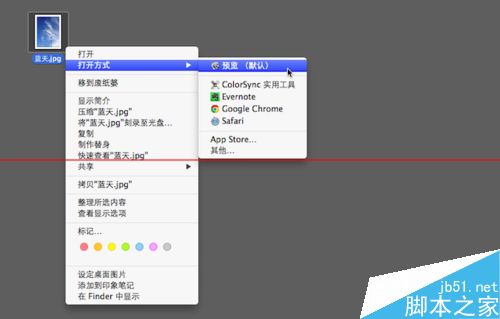
2、打开后,在菜单栏中,单击工具,然后在下拉的选项中找到并单击调整大小。
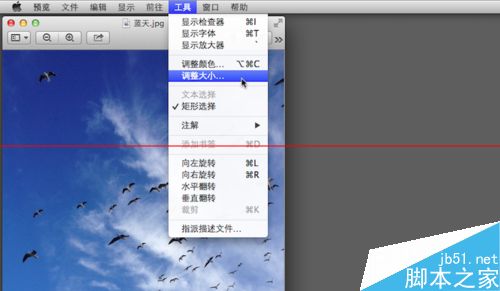
3、单击后,会跳出一个图像尺寸编辑框。在这里,可以更改图像的像素。系统默认比例缩放是勾选着的,推荐不要改变,这样我们只需要更改宽度即可,高度会自动更改,可以保持图像纵横比跟原来一样。
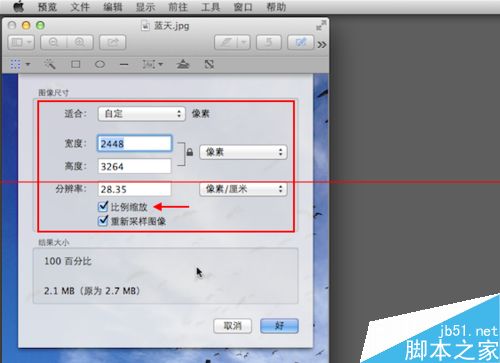
4、在本例中,我把图像的宽度从原来的2448像素降到1500像素,图像的大小也从2.7MB降到786KB。如果还觉得大可以把像素降到更低,这样就可以上传网站了,也可以减少硬盘的占用空间。
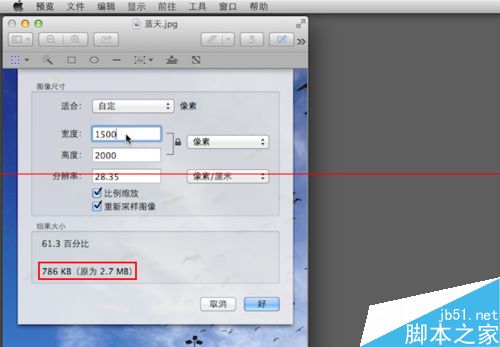
注意事项:预览中的图像编辑功能非常适合压缩文件,但应避免用它来放大文件,因为放大后图像质量会变差,视觉效果也就不如人意了。
该文章是否有帮助到您?
常见问题
- monterey12.1正式版无法检测更新详情0次
- zui13更新计划详细介绍0次
- 优麒麟u盘安装详细教程0次
- 优麒麟和银河麒麟区别详细介绍0次
- monterey屏幕镜像使用教程0次
- monterey关闭sip教程0次
- 优麒麟操作系统详细评测0次
- monterey支持多设备互动吗详情0次
- 优麒麟中文设置教程0次
- monterey和bigsur区别详细介绍0次
系统下载排行
周
月
其他人正在下载
更多
安卓下载
更多
手机上观看
![]() 扫码手机上观看
扫码手机上观看
下一个:
U盘重装视频












